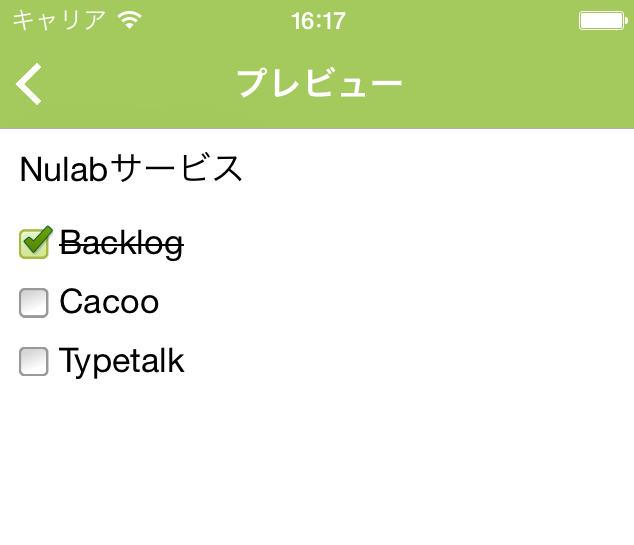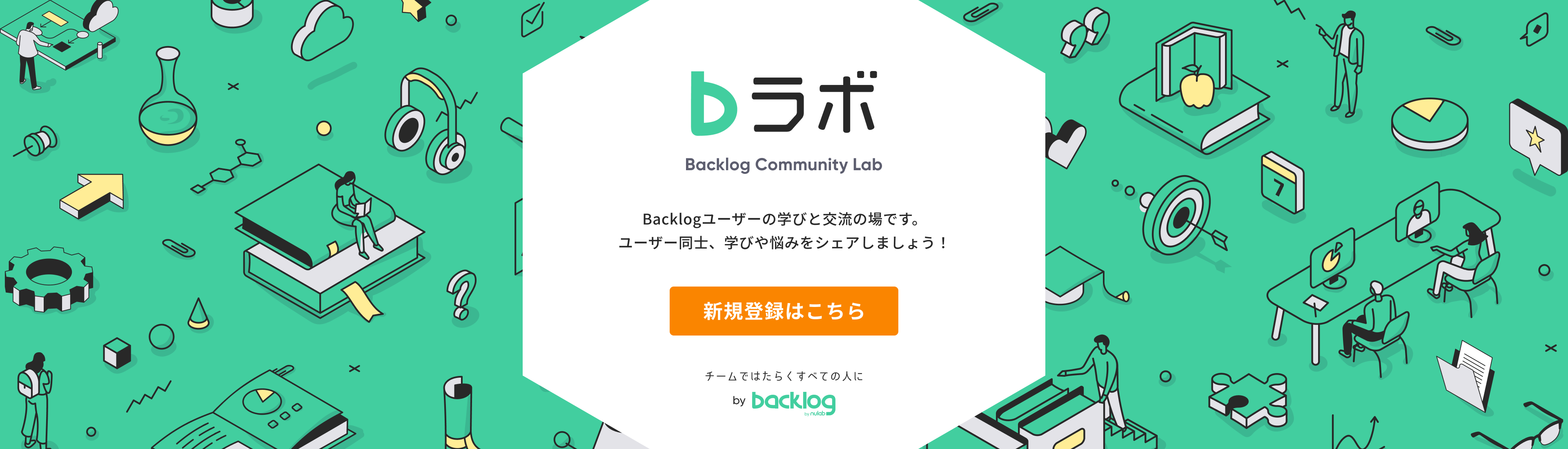仕様や画面は現行バージョンと異なる可能性があります。
Backlogの最新版についてはこちらからご確認ください。
こんにちは! Backlog iOS 開発チームです。iOS版のBacklogからでもウォッチ機能が使えるようになりました。さらに、コメントを投稿する前のプレビュー機能も新たに追加されました。詳しいリリース内容をご紹介します。
Backlog iOS からウォッチ機能が使えるように
今年2016年6月にウェブアプリケーション版のBacklogに追加された、見守りたい課題をクリップできるウォッチ機能が、iOSアプリでも使えるようになりました。ウォッチ機能を使うと、自分にとって優先度の高い課題の進捗状況を、簡単に追いかけることができます。
Backlog iOS からウォッチ機能を使うためには、課題の詳細画面でBacklogのスター機能の横にある目のアイコンをタップ。アイコンカラーがグリーンになったら追加完了です。ウォッチ課題の一覧を確認したい場合は、「自分の課題」タブから「ウォッチ」をタップすると表示されます。
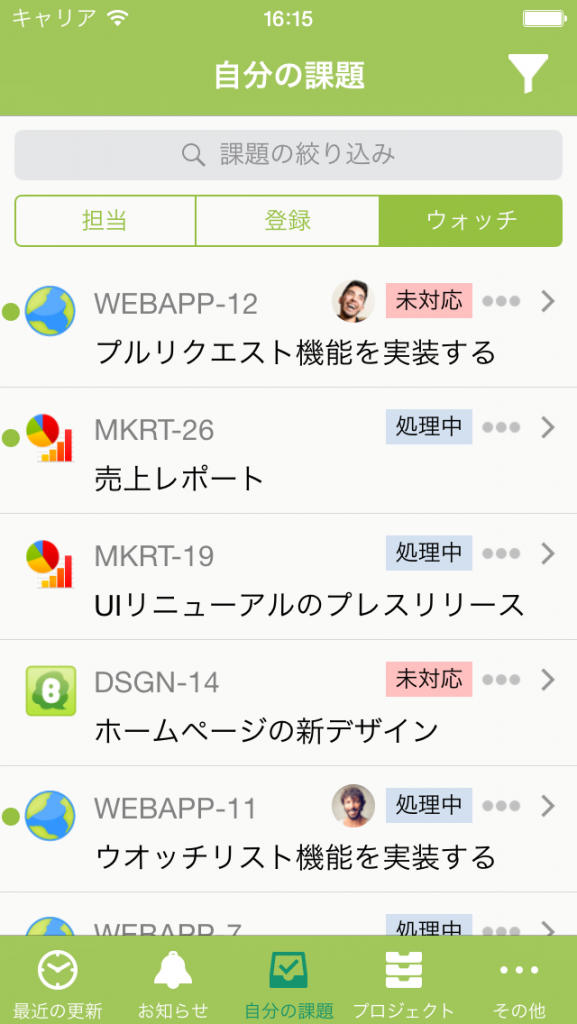 「自分の課題」を表示すると、上部のメニュータブの右端に「ウォッチ」タブがあります
「自分の課題」を表示すると、上部のメニュータブの右端に「ウォッチ」タブがあります
さらに、ウォッチ課題一覧の画面で自分用のメモを追加することもできます。課題のステータスの隣にあるメニューアイコンをタップして、「メモを入力」を選択。そこからメモを追加できます。ウォッチを解除したい場合は「ウォッチをしない」を選択してくださいね。
投稿前のコメントプレビュー
コメントを投稿する前に、プレビューできるようになりました。プレビュー機能を活用することで、タイプミスや間違いを減らせます。プレビュー機能は、キーボードツールバーの絵文字アイコンの右隣、「矢印アイコン」をタップすると使えます。
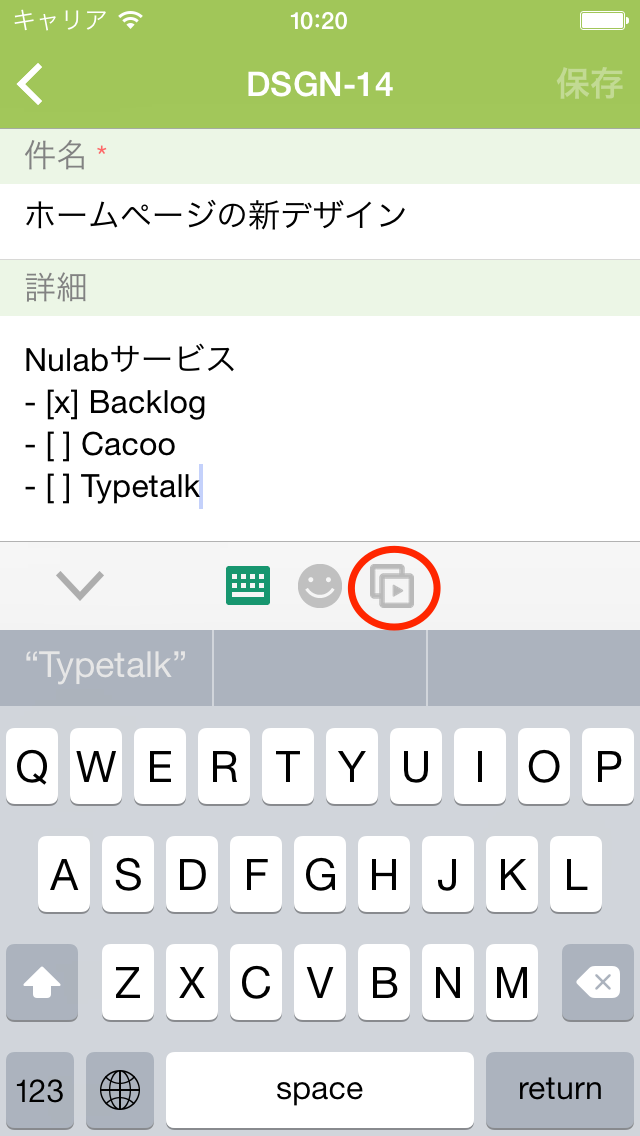 プレビュー機能は、キーボードツールバー上部の一番右端の矢印アイコンです
プレビュー機能は、キーボードツールバー上部の一番右端の矢印アイコンです
今回のリリース内容は以上です。最新のアップデートに関するフィードバックや新しいご要望がありましたら、Backlog 要望・問題の報告 フォーラムよりお待ちしています。
今日も楽しいBacklogライフを!